Igal arvutil – või mis tahes muul tehnoloogial – on kasutamiseks teatud hulk kettaruumi. Sellesse ruumi salvestatakse operatsioonisüsteem, programmid ja muu teave. Kui teie masin hakkab aeglaselt töötama, on üks esimesi asju, mida peaksite tegema, et näha, kui palju ruumi teil on. Operatsioonisüsteemis Windows 10 soovite avada oma "Seaded" ja seejärel klõpsake "Süsteem" tipus. Sealt valige "Säilitus", mis on akna vasakus servas olevas loendis umbes poole peal. Nüüd näete, kui palju kettaruumi teie masinal kokku on ja kui palju teil on vaba kettaruumi.
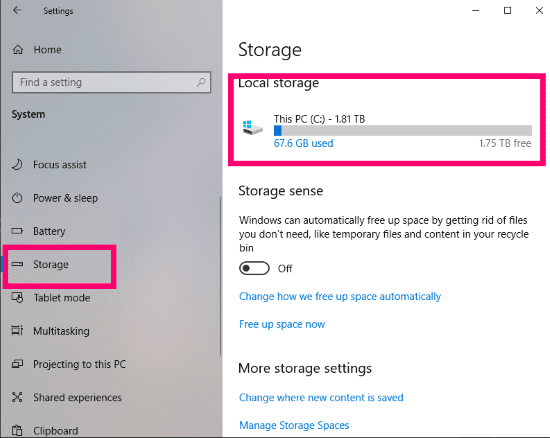
Kui saadaolev summa on väga väike, saate selle osa vabastamiseks teha palju asju. See hõlmaks mittevajalike programmide desinstallimist. Teine võimalus on käivitada see, mida me kutsume "Ketta puhastamine." Selleks tehke järgmist.
- Klõpsake nuppu "Alusta" nuppu.
- Tippige sõna "ketas" (Ilma nende jutumärkideta, mida ma kasutasin.)
- Järgmisena klõpsake nuppu "Ketta puhastamine."
- Märkige linnuke igasse lahtrisse (kuid MITTE lahtrisse „Tihenda vanad failid”), mis näivad võtavat palju ruumi.
- Viimaseks peate klõpsama "OKEI" ja siis "Jah" kinnitada. Laske protsessil käia ja sulgege seejärel aknad.
Kuidas kustutada süsteemi taastepunkte vabast kettaruumist
Mõnikord ei pruugi neist kahest sammust üksi piisata, et anda teile vajalikke täiendavaid bitte ja baite. Kui see nii on, on veel üks suurepärane võimalus kustutada kõik oma vanad süsteemitaastepunktid.
Süsteemitaaste teeb automaatselt "hetktõmmise" peaaegu kõigest teie arvutis olevast ja salvestab selle. Seejärel, kui midagi läheb valesti, saate taastada oma masina viimati tehtud taastepunkti. Näeme seda – ja kasutame seda meetodit – sageli siis, kui uus tarkvara ei tööta teiste või selle hostmasinaga hästi või kui Windowsi värskendus läheb tüütuks.
Kui teil on neid taastepunkte palju, võivad need teie masinas üsna palju ruumi võtta. Nende kustutamine pole keeruline ega aeganõudev.
Klõpsake nuppu "Alusta" nuppu uuesti. Seekord sisestage "Süsteemi taastamine." Kast avaneb koos "Süsteemi kaitse" vahekaart juba valitud. Siit klõpsake nuppu "Seadista" nuppu põhja poole.
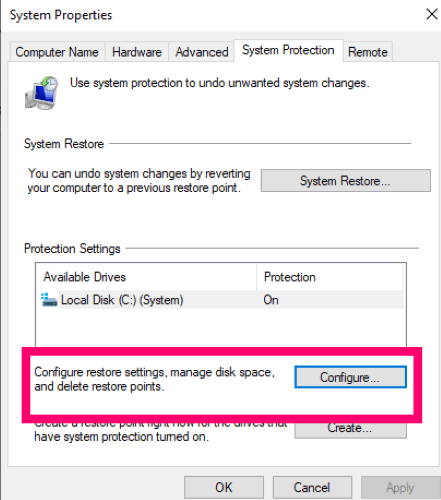
Klõpsake avaneva uue kasti allosas "Kustuta" selle kõrval, kus on kirjas "Kustuta kõik selle draivi taastepunktid." Klõpsake kindlasti "Jätka" kui ilmub kinnituskast.
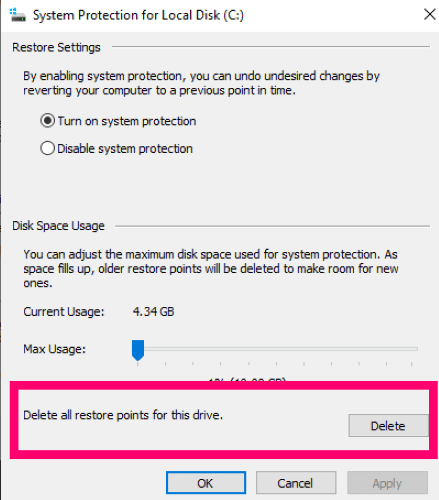
Kui taastepunktid on kustutatud, kuvatakse kast, mis annab teada, et protsess on edukalt lõpule viidud. Sulgege see kast ja seejärel ka "Süsteemi kaitse" kast… lahkudes peamisest "Süsteemi omadused" kasti AVATUD. Kuna me just kustutasime kõik oma taastepunktid, peame kohe looma ühe uue, juhuks kui masinaga peaks midagi valesti minema!
Klõpsake kasti allosas nuppu "Loo" kõrval olevat nuppu "Loo taastepunkt kohe…." Kirjutage selle taastepunkti kirjeldus. Kui kustutan kõik oma vanad, kasutan kirjelduseks lihtsalt midagi, näiteks „Uus punkt”. Kuupäev ja kellaaeg lisatakse automaatselt taastepunkti pealkirjale ja see on kõige olulisem, kui peaksite seda kunagi kasutama.
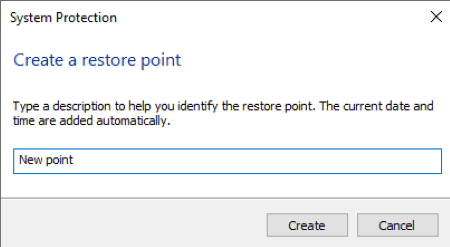
Kui olete kirjelduse kirjutanud, klõpsake seda "Loo" nuppu ja protsess algab. Selleks kuluv aeg sõltub teie masina kettaruumi suurusest ja sellest, mis seal on. Kui see on lõppenud, avaneb kast, mis annab teile teada, et uus taastepunkt on edukalt loodud.
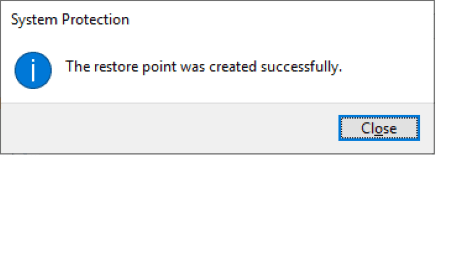
Sel hetkel klõpsake lihtsalt "Sulge" sellele kastile ja seejärel sulgege oma "Süsteemi omadused" kast samuti.
See on kõik! Sinu masin peaks töötab paremini ja teil on nüüd palju rohkem ruumi.
Millistele teistele Windowsi küsimustele saan ma teile vastata?
Head ketta puhastamist!